В одной из своих прошлых статей на тему про я уже касался вопроса как попасть в БИОС. На всех новых компьютерах и ноутбуках начиная где-то с года 2013 установлена так называемая UEFI, простыми словами говоря это замена графического вида BIOS, а также существенное улучшение некоторых возможностей и функций. По функциональности всё осталось, как и было просто стало красивее появились всевозможные картинки 3D, прекрасное меню и т.д. Система UEFI была разработана компанией Intel где-то в середине 90-х (с 1990 до 1997 в этот промежуток времени) если мне память не изменяет и называлась тогда EFI. Конечно с того времени она перетерпела множество изменений и доработок пока дошла до нас, то есть конечного потребителя. Те методы, которые будут описаны в этой публикации одинаково применимы как к UEFI, так и к БИОС.
Как зайти в БИОС на Windows 10
Начну со способа, который будет работать на всех устройствах под управлением операционной системы Windows 10 не зависимо от производителя компьютера, ноутбука или материнской платы. Первое что следует сделать это попасть в "Параметры Windows". Для этого нужно кликнуть левой кнопкой мышки на значке "Пуск" рабочего стола и нажать на значок шестерёнки в левом нижнем углу. Либо воспользоваться горячими клавишами Win + I.
Затем в параметрах Windows следует выбрать раздел "Обновление и безопасность" и зайти в него. Потом нужно выбрать подкатегорию "Восстановление". Далее в пункте "Особые варианты загрузки" нажать на кнопку "Перезагрузить сейчас".

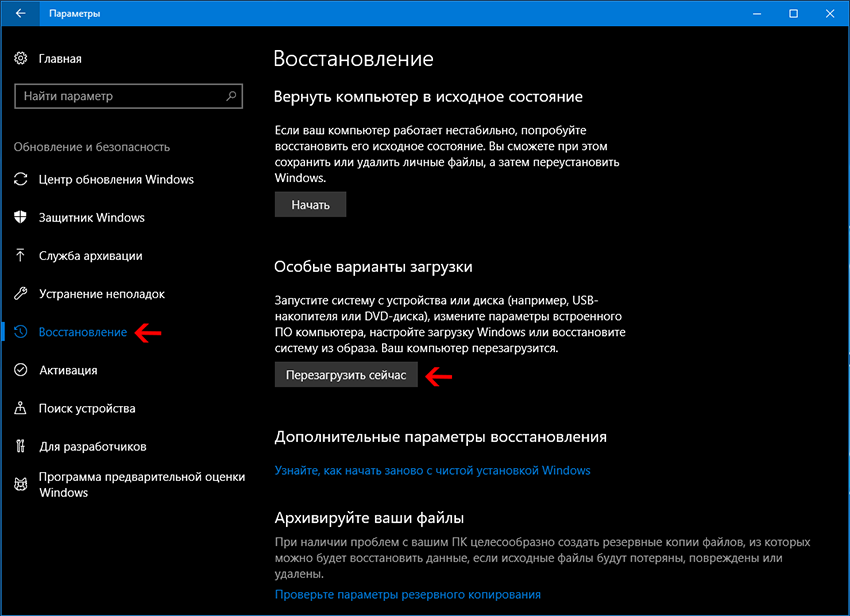
После того вы окажитесь в параметрах запуска операционной системы следует перейти в раздел именуемый как "Поиск и устранение неисправностей".
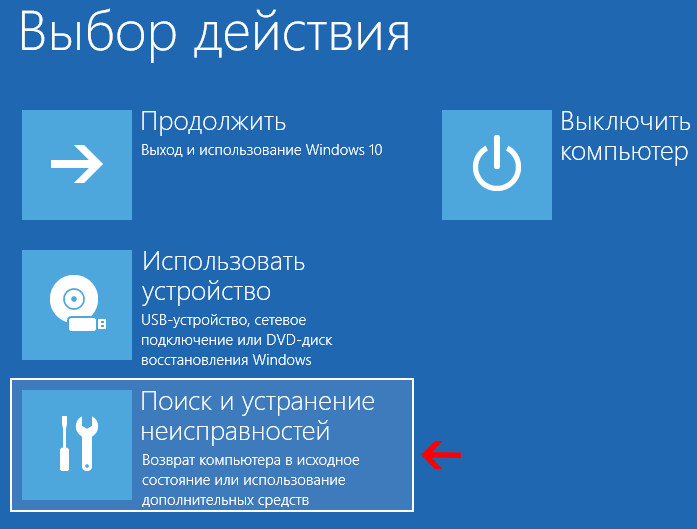
Откроется новое окно, в котором нужно будет выбрать пункт "Дополнительные параметры".
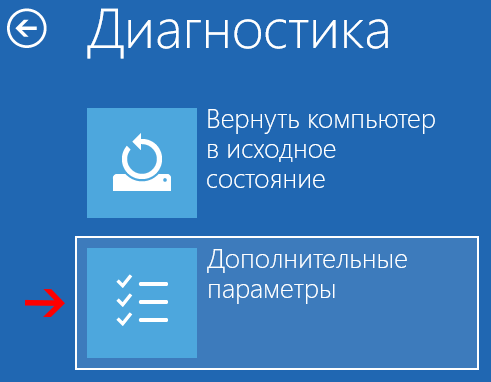
Далее с правой стороны почти снизу будет раздел "Параметры встроенного ПО UEFI" следует зайти в него. Затем откроется новое окно, в котором будет одна единственная кнопка с надписью "Перезагрузить". После того как вы нажмёте на неё будет выполнена перезагрузка и вход в БИОС автоматически.
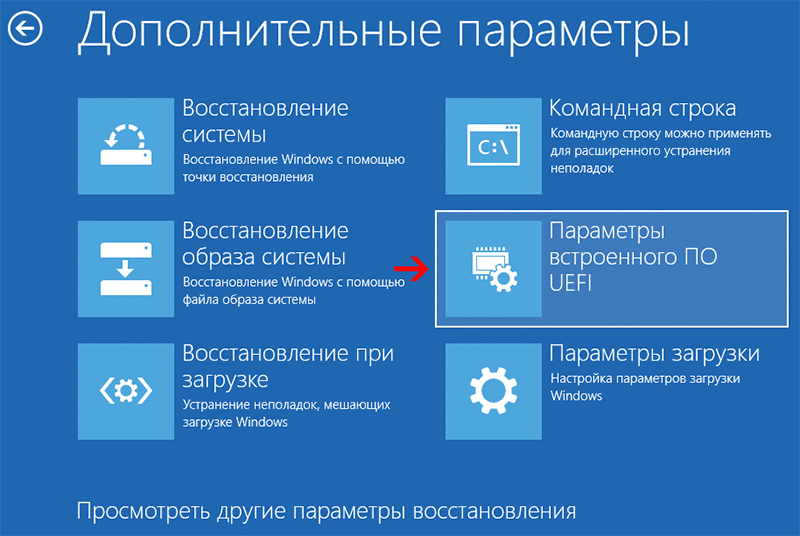
Также в меню загрузки Windows можно попасть с помощью командной строки или PowerShell. Для этого следует запустить первое или второе от имени администратора, если вы не знаете, как это сделать то можете прочитать статью про , после чего в открывшееся окно вбить команду shutdown.exe /r /o и нажать на "ENTER". Через несколько секунд вы окажитесь в параметрах загрузки ОС.
Ещё один способ который работает на всех настольных компьютерах (не ноутбуках) но только при том условии что в БИОСе не включена настройка типа "Ultra Fast Boot", а в некоторых моделях даже при "Fast Boot". Настройки типа "Fast Boot" либо та что предшествует ей это такие параметры BIOS скажем так для разгона запуска ОС. Их работа заключается в том, что они посредством отключения определённых проверок POST ускоряют запуск системы. POST Bios выполняет проверку важных запчастей компьютера перед тем как запустить загрузчик операционной системы, это происходит во время первых нескольких секунд после того как вы включили компьютер. Данные установки отключены по умолчанию поэтому если вы не лазили в установки BIOS, то переживать нечего, в основном вышеупомянутыми настройками пользуются любители разгонять компьютер и его составные. В моей практике был случай что из-за включённой опции "Fast Boot" вышла из строя довольно-таки навороченная материнская плата Gigabyte на ровном месте, во время включения ПК, поэтому я не рекомендую играться такими вещами. И так, для того чтобы попасть в БИОС при включении компьютера или во время его перезагрузки нужно всё время нажимать клавишу "Delete " либо кнопку "Del " находящуюся справа клавиатуры там, где цифры с интервалом примерно раз в секунду, две. То есть когда включаете компьютер то постоянно нажимаете клавишу. Либо во время перезагрузки, как только начался этап перезапуска то начинайте нажимать вышеупомянутую кнопку.
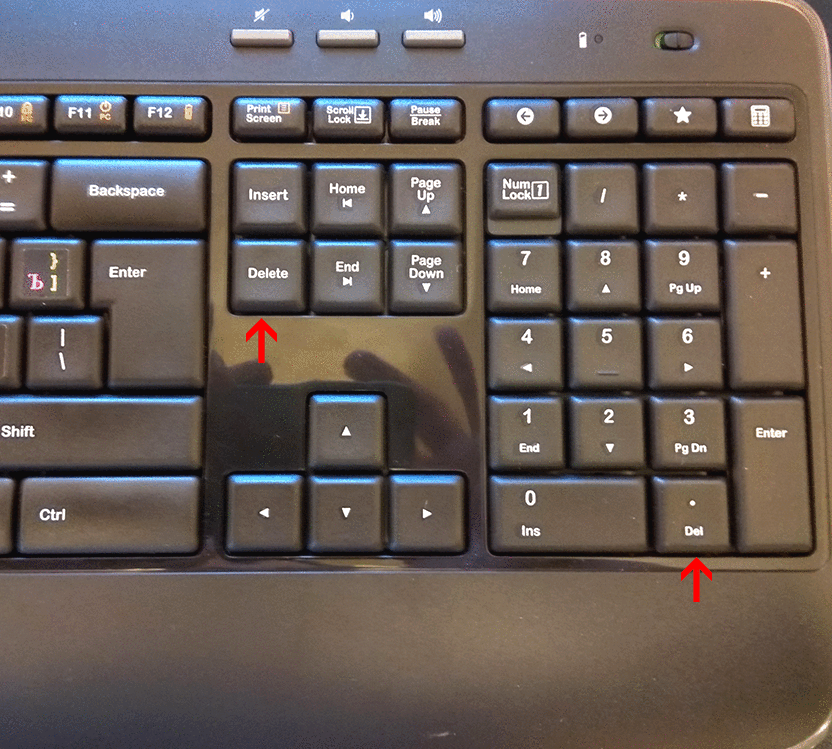
Как попасть в БИОС на ноутбуке
В ноутбуках самым удобным и простым решением будет метод описанный в самом начале. А вообще главным фигурантом этого дела во многих устройствах такого типа является клавиша для входа в БИОС "F2 ". Желательно до того, как вы начали включение ноутбука зажать клавишу "F2 " (которую нужно будет удерживать вплоть до появления интерфейса БИОС) лишь только затем нажимать на кнопку включения. По крайне мере так рекомендую производители. Хотя я, да и многие пользователи начинаем нажимать её за секунду до появления логотипа ноутбука после включения. Также как в случае с настольным компьютером следует соблюдать интервал одно нажатие раз в секунду, две. Поэтому если не получится так, то попробуйте этак.
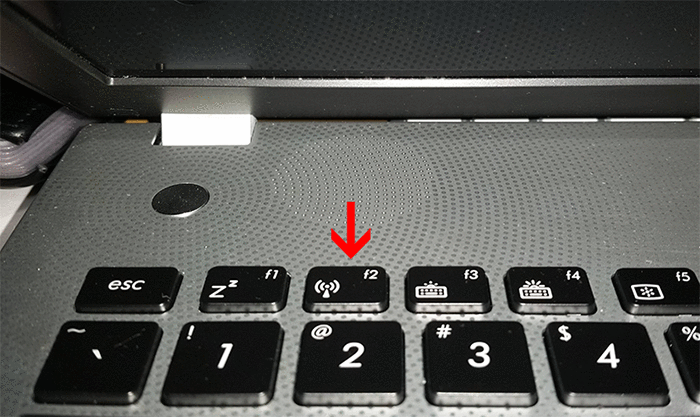
Также в ноутбуках Toshiba клавиша для входа в БИОС может быть "Esc". В Dell и Hewlett Packard могут использовать "F10". Очень редко в гаджетах от Lenovo или IBM может быть применена кнопка "F1".
Ещё на ноутбуках Lenovo есть специальная кнопка, которая называется "Novo". В старых моделях она расположена сверху рядом с кнопкой включения. В новых она находится сбоку ноутбука у некоторых её заметно, но есть и такие в которых она выглядит как маленькая дырочка, и, чтобы достать до заветной кнопочки потребуется либо зубочистка или какой-нибудь тонкий предмет может шариковая ручка.
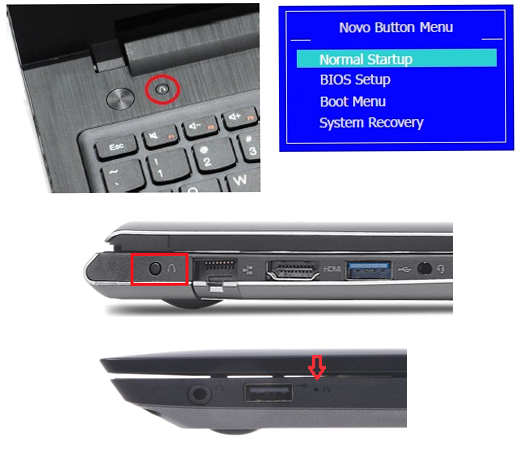
После того как будет выполнено нажатие вы попадёте в меню Novo там будет несколько опций для выбора и одна из них это вход в БИОС, или ещё одна не маловажная установка . Если у вас появятся вопросы либо замечания по поводу статьи вы всегда можете оставить комментарий, или перейти на страницу "Контакты" и там заполнить, а потом отправит мне форму.
Ещё статьи, которые могут заинтересовать:
